Krótki przewodnik: Jak przesyłać pliki z komputera na iPada
Autor: Gina Barrow, Ostatnia aktualizacja: 23 września 2019 r
Dla tych, którzy chcą uzyskać dostęp do niektórych plików z komputera na iPadzie, istnieją sposoby jak przesyłać pliki z komputera na iPada z którym musisz się zapoznać. W zależności od przyczyny przesyłania plików jest to bardzo korzystne zadanie, zwłaszcza jeśli masz ważne dane, które chcesz bezpiecznie przechowywać lub mieć łatwy dostęp na dowolnym urządzeniu.
W zależności od rodzaju plików, do których chcesz uzyskać dostęp na iPadzie, możesz wypróbować różne metody przesyłania plików z komputera na iPada.
Jak skutecznie przesyłać pliki z komputera na iPadaCztery inne metody przesyłania plików z komputera na iPadaPodsumujmy to
Ludzie również czytająJak przenieść dane z jednego iPhone'a na innyKrótki przewodnik: Jak przenieść dane z iPhone'a na nowy iPhone
Jak skutecznie przesyłać pliki z komputera na iPada
Jako wprowadzenie, Przeniesienie telefonu oprogramowanie FoneDog działa bezproblemowo przesyłając dowolny rodzaj danych na Androida, iOS i PC. Jest to niezbędne narzędzie do łatwego przesyłania danych oraz tworzenia kopii zapasowych ważnych plików.
# 1: Niektóre z ważnych funkcji oprogramowania obejmują:
- Umożliwia łatwe przesyłanie danych między urządzeniami z Androidem i iOS.
- Importuj pliki, a nawet foldery z komputera na urządzenia z systemem iOS lub Android.
- Wszystkie obsługiwane pliki danych można przenieść za pomocą jednego kliknięcia na komputer.
- Można łatwo wykonać kopię zapasową kontaktów i przywrócić je na dowolnym urządzeniu.
- Masz możliwość zduplikuj kontakty gdzie możesz usunąć wszelkie powtarzające się nazwy lub numery ze swoich urządzeń.
- Utwórz niestandardowy dzwonek za pomocą kilku kliknięć i przenieś na dowolne dostępne urządzenie.
- Łatwa konwersja obrazów HEIC do formatów PNG lub JPG bez utraty ogólnej jakości.
- Możesz łatwo wyeliminować niepotrzebne pliki na swoich urządzeniach, pojedynczo lub jako partie.
# 2: Kroki dotyczące przesyłania plików z komputera na iPada
Wydajna i bezproblemowa metoda jak przesyłać pliki z komputera na iPada jest korzystanie z oprogramowania Transfer telefonu przez FoneDog.
- Krok 1. Po pobraniu, zainstalowaniu i uruchomieniu aplikacji Phone Transfer na komputerze podłącz iPada do komputera kablem USB. W krótkim czasie oprogramowanie wykryje twoje urządzenie i wyświetli jego szczegóły w interfejsie.
- Krok 2, Możesz wybierz typ danych które chcesz przenieść po lewej stronie, takie jak Wiadomości, Kontakty, Muzyka, Zdjęcia i Wideo. Przed wybraniem plików możesz wyświetlić ich podgląd na podstawie ich nazwy, rozmiaru, utworzonego czasu i innych parametrów.
- Krok 3. Po wybraniu plików do przesłania na iPada przejdź do górnej części interfejsu i dotknij „Dodaj pliki)"Lub"Dodaj folder".
- Krok 4. Poczekaj, aż oprogramowanie zakończy przesyłanie plików do iPada.
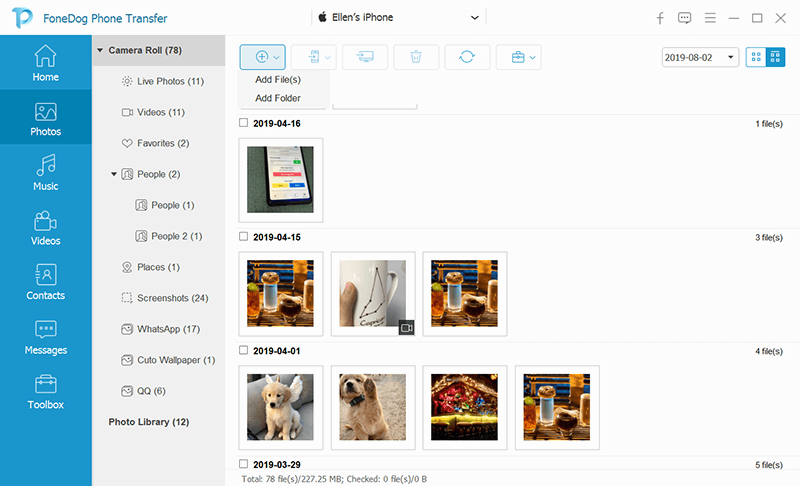
Wskazówki dotyczące premii: Czy denerwuje Cię przypadkowe usunięcie danych w pamięci wewnętrznej Androida? Nie martw się, oto ważna wskazówka, która może ci pomóc jak odzyskać usunięte pliki z pamięci wewnętrznej Androida. Jeśli masz problemy i nie możesz znaleźć odpowiedniego sposobu. Możesz kliknąć górny link i wypróbować najlepszy sposób!
Cztery inne metody przesyłania plików z komputera na iPada
Oprócz korzystania z oprogramowania Phone Transfer firmy FoneDog, istnieją inne metody przesyłania plików z komputera na iPada, które możesz wypróbować.
# 1: Korzystanie z iCloud Drive
ICloud Drive jest dostępny na PC, który działa na Win 7/8/10 i Mac z OS X lub wyższym lub OS X Yosemite. Po włączeniu iCloud Drive na komputerze i urządzeniu z systemem iOS możesz sprawdzić zaktualizowane pliki na iPadzie lub iPhonie.
Pamiętaj, że iCloud Drive technicznie nie przesyła plików do urządzenia. To po prostu dostęp do dysku na komputerze, na którym można czytać lub edytować pliki za pomocą określonych aplikacji na urządzeniach.
- Krok 1. Pierwszym krokiem jest pobranie dysku iCloud.
- Krok 2. Zaloguj się i dokończ instalację.
- Krok 3. Poszukaj folderu iCloud Drive na swoim komputerze.
- Krok 4. Otwórz pliki za pomocą aplikacji na iPadzie.
# 2: Używanie poczty e-mail do przesyłania plików
Jeden z najłatwiejszych sposobów jak przesyłać pliki z komputera na iPada jest wysłanie sobie e-maila. Nie trzeba pisać tematu, wystarczy adres.
Dzięki takiemu podejściu możesz nie tylko przesyłać pliki z komputera na iPada lub iPhone'a, ale także przesyłać zdjęcia. Problemem związanym z tą metodą są ograniczenia, w szczególności dotyczące rozmiaru plików, opóźnień w sieci i inne powiązane problemy. Jeśli chcesz uniknąć tych problemów, najlepiej wypróbować FoneDog Phone Transfer.
- Krok 1. Dodaj pliki które chcesz przesłać na swój adres e-mail jako załączniki.
- Krok 2. Sprawdż poczte na iPadzie lub iPhonie. Pobierz załączniki na swoje urządzenie.
# 3: Wykorzystaj AirDrop
AirDrop to wstępnie zainstalowane narzędzie na komputerach Mac i iOS, które zapewnia bezprzewodową metodę synchronizacji danych między urządzeniami. Masz opcję AirDrop zdjęć z iPhone'a / iPada na Maca lub inne pliki i odwrotnie.
- Krok 1. Otwórz AirDrop i włącz Wi-Fi i Bluetooth na Macu i iPadzie / iPhonie.
- Krok 2. Jeśli urządzenia nie ma w kontaktach, musisz włączyć opcję „Pozwól mi zostać odkrytym przez".
- Krok 3. W tym momencie przeciągnij plik do okna AirDrop lub użyj „Udostępnij”Funkcja.
# 4: Kopiowanie plików przy użyciu dysków online
Oprócz dysku iCloud istnieją różne formy innych dysków w chmurze, które mogą być przydatne, takie jak Dropbox i Dysk Google. Należy pamiętać, że większość tych dysków w chmurze oferuje bezpłatne wersje próbne lub bezpłatne konta miejsca z dopuszczalnymi ograniczeniami. Za pomocą tych dysków online może być dobrym rozwiązaniem do przesyłania plików z komputera na iPad / iPhone.
- Krok 1. Prześlij pliki, które chcesz przenieść na dysk w chmurze z komputera.
- Krok 2. Na iPadzie / iPhonie wyszukaj aplikację do przechowywania danych w chmurze lub otwórz witrynę.
- Krok 3. Pobierz pliki na urządzenie iOS.

Podsumujmy to
W większości przypadków konieczne jest przesyłanie plików z komputera na iPada / iPhone'a, zwłaszcza jeśli masz ważne zdjęcia, muzykę, filmy i wiele innych. Na szczęście istnieją różne sposoby przesyłania plików z komputera na iPada, które możesz wypróbować.
Dzięki wydajnym i bezproblemowym krokom podczas korzystania z FoneDog Phone Transfer możesz łatwo przenieść dowolny rodzaj danych z komputera na urządzenia z systemem iOS, takie jak iPhone lub iPad, za pomocą zaledwie kilku kliknięć myszą.
Zostaw komentarz
Komentarz
Przeniesienie telefonu
Przesyłaj dane z iPhone'a, Androida, iOS i komputera do dowolnego miejsca bez żadnych strat dzięki FoneDog Phone Transfer. Takich jak zdjęcia, wiadomości, kontakty, muzyka itp.
Darmowe pobieranieGorące artykuły
- Jak przenieść muzykę z iPoda do komputera
- Prosty przewodnik na temat przesyłania filmów z Androida na iPhone'a
- Jak przenieść z Androida na iPhone'a w 2019 roku?
- Jak przenieść kontakty ze starego telefonu na nowy telefon?
- Prosty przewodnik na temat przesyłania muzyki z Androida na iPhone'a
- 2 sposoby przesyłania zdjęć z iPhone'a na Androida
/
CIEKAWYDULL
/
PROSTYTRUDNY
Dziękuję Ci! Oto twoje wybory:
Doskonały
Ocena: 4.6 / 5 (na podstawie 68 oceny)
